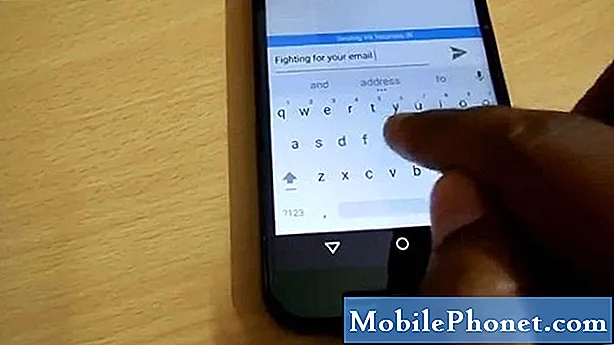Obsah
- Proč obnovit tovární nastavení Samsung Galaxy Watch Active?
- Jak obnovit tovární nastavení Samsung Galaxy Watch Active?
Samsung Galaxy Watch Active je jedním z nejlepších inteligentních hodinek, které si právě teď můžete koupit. Po měsících jeho používání můžeme potvrdit jeho spolehlivost. Někteří uživatelé nám však oznámili, že jejich zařízení má problémy a obvyklá sada řešení problémů, jako je restart nebo aktualizace, již nefunguje. Pokud jste jedním z nešťastných uživatelů, kteří mají špatné chování Galaxy Watch Active, je nejvyšší čas zkusit je obnovit do továrního nastavení. Nebojte se, tento postup se snadno provádí. Podle následujících pokynů se dozvíte, co dělat.
Proč obnovit tovární nastavení Samsung Galaxy Watch Active?
Obnovení továrních nastavení na hodinkách Samsung Galaxy Watch Active vrátí software na výchozí hodnoty. To je obvykle účinné při řešení problémů, pokud ostatní kroky pro řešení potíží, jako je restart, obnovení sítě a aktualizace nebudou fungovat. Tento postup, známý také jako hlavní reset nebo tvrdý reset, může odstranit osobní data z interního úložiště zařízení, jako jsou soubory ke stažení, obrázky, vyzváněcí tóny, kontakty, aplikace atd.
Pokud se vaše Galaxy Watch Active nadále chová špatně, obnovení softwaru do původního stavu problém s největší pravděpodobností vyřeší, ale poté budete muset znovu strávit čas nastavením zařízení. Pokud chcete zálohovat osobní údaje předem, doporučujeme vám použít vestavěnou funkci Zálohování a obnovení v Nastavení.
Jak obnovit tovární nastavení Samsung Galaxy Watch Active?
Existují dva způsoby, jak obnovit tovární nastavení zařízení Galaxy Watch Active. První se provádí v nabídce Nastavení a druhé stisknutím kombinace hardwarových tlačítek.
Metoda 1: Jak obnovit tovární nastavení hodinek Samsung Galaxy Watch Active pomocí nastavení
Pokud je nabídka Nastavení přístupná, doporučujeme použít tuto první metodu, protože je to jednodušší než alternativní způsob.
- Na aktivní obrazovce SAMSUNG Galaxy Watch stiskněte tlačítko Domů a otevřete obrazovku aplikace.
- Klepněte na nabídku Nastavení a otevřete možnost Obecné.
- Klepněte na Reset a potvrďte.
Metoda 2: Jak obnovit tovární nastavení zařízení Samsung Galaxy Watch Active pomocí hardwarových tlačítek
Tato metoda obnovení továrního nastavení se doporučuje, pokud vaše zařízení Galaxy Watch Active přestane reagovat nebo pokud není nabídka Nastavení přístupná kvůli problému. Pokud bude úspěšný, systém po jeho smazání nastartuje a pravděpodobně problém také vyřeší.
- Vypněte hodinky stisknutím a podržením tlačítka Napájení / Domů ve spodní části ciferníku.
- Držte je, dokud se ve spodní části hodinek neobjeví restart.
- Několikrát stiskněte rychle tlačítko Power / Home, dokud se neobjeví obrazovka Select REBOOT MODE.
- Stisknutím tlačítka Napájení / Domů procházejte možnostmi.
- Vyberte Obnovení.
- Stiskněte a podržte tlačítko Napájení / Domů, dokud se zařízení nezačne restartovat.
- Jakmile hodinky ukazují proces mazání dat, reset je úspěšný. Proces může trvat několik minut. Jen na to počkejte.
Pokud jste jedním z uživatelů, kteří narazili na problém s vaším zařízením, dejte nám vědět. Nabízíme řešení problémů souvisejících se systémem Android zdarma, takže pokud máte problém se zařízením Android, jednoduše vyplňte krátký dotazník v tento odkaz a pokusíme se zveřejnit naše odpovědi v následujících příspěvcích. Nemůžeme zaručit rychlou odpověď, takže pokud je váš problém časově citlivý, vyhledejte jiný způsob, jak problém vyřešit.
Pokud shledáte tento příspěvek užitečným, pomozte nám tím, že ho rozšíříte mezi své přátele. TheDroidGuy má také přítomnost na sociálních sítích, takže možná budete chtít komunikovat s naší komunitou na našich stránkách na Facebooku a Google+.